1、打开3Dmax2012软件,进入软件工作界面;

2、点击【创建】-【图形】-【星形工具】,按图示在作图区域绘制出一个六角星图案并设置好图案的大小参数;




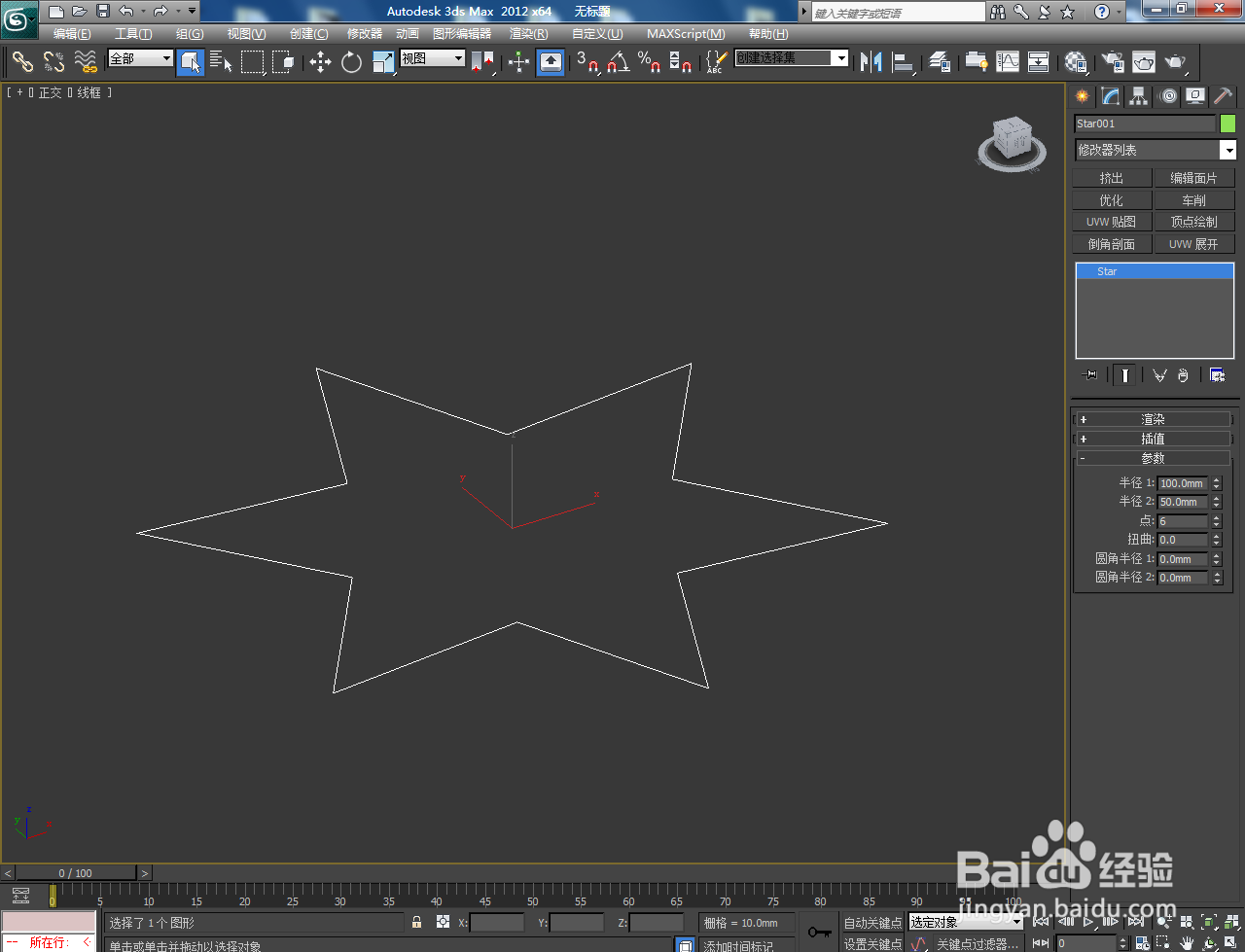
3、选中星形图案,点击【修改】-【挤出】,按图示设置好挤出的大小参数,完成星柱模型的建立;
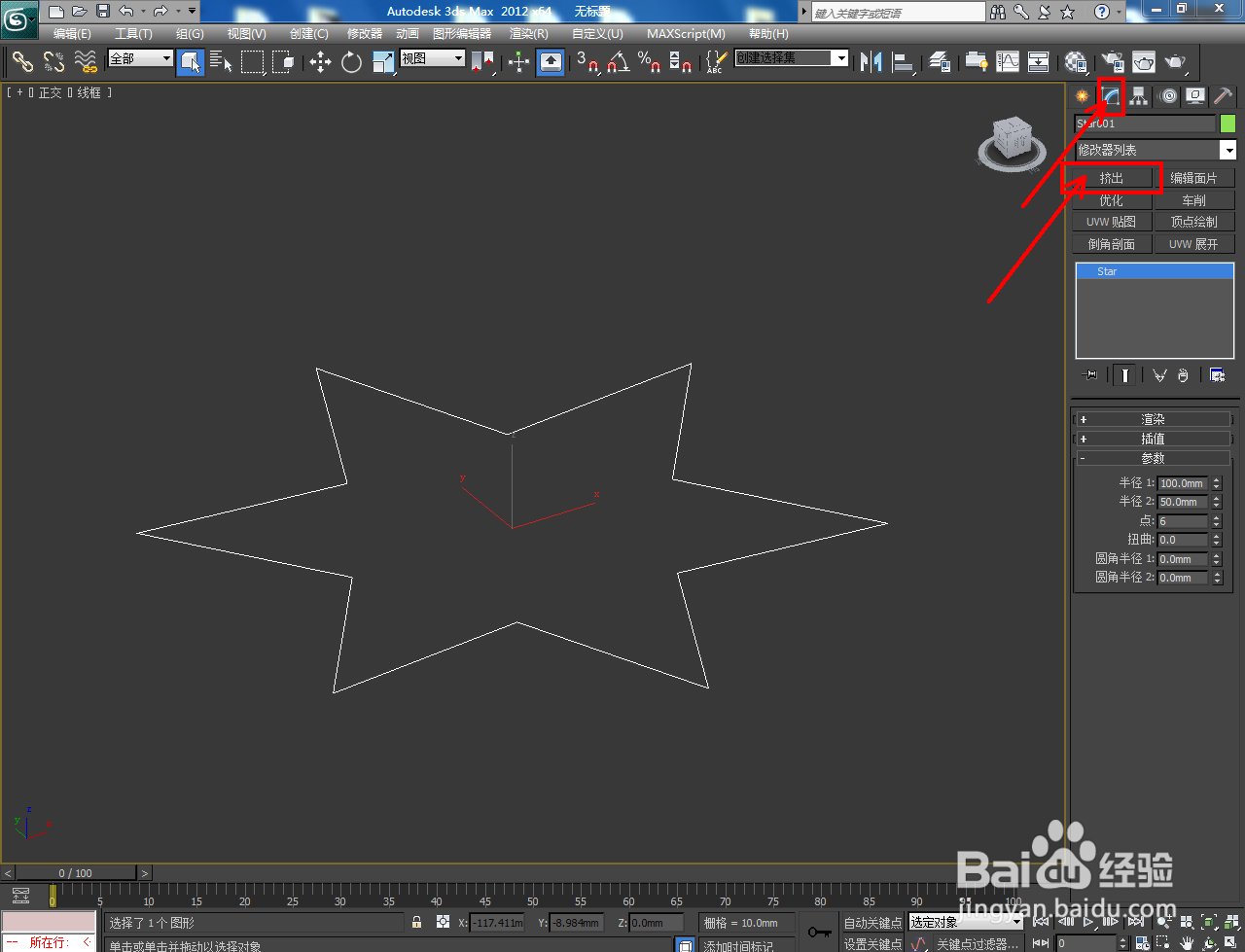


4、点击【材质编辑器】,弹出材质编辑器设置栏后,按图示设置好星柱的材质参数并进行材质附加;




5、点击右边工作区中的【衡痕贤伎star】,通过对点数的更改,制作出不同角数的星柱模型即可。以上就是关于3Dmax星柱模型制作方法的所有介绍。




时间:2024-10-14 14:27:33
1、打开3Dmax2012软件,进入软件工作界面;

2、点击【创建】-【图形】-【星形工具】,按图示在作图区域绘制出一个六角星图案并设置好图案的大小参数;




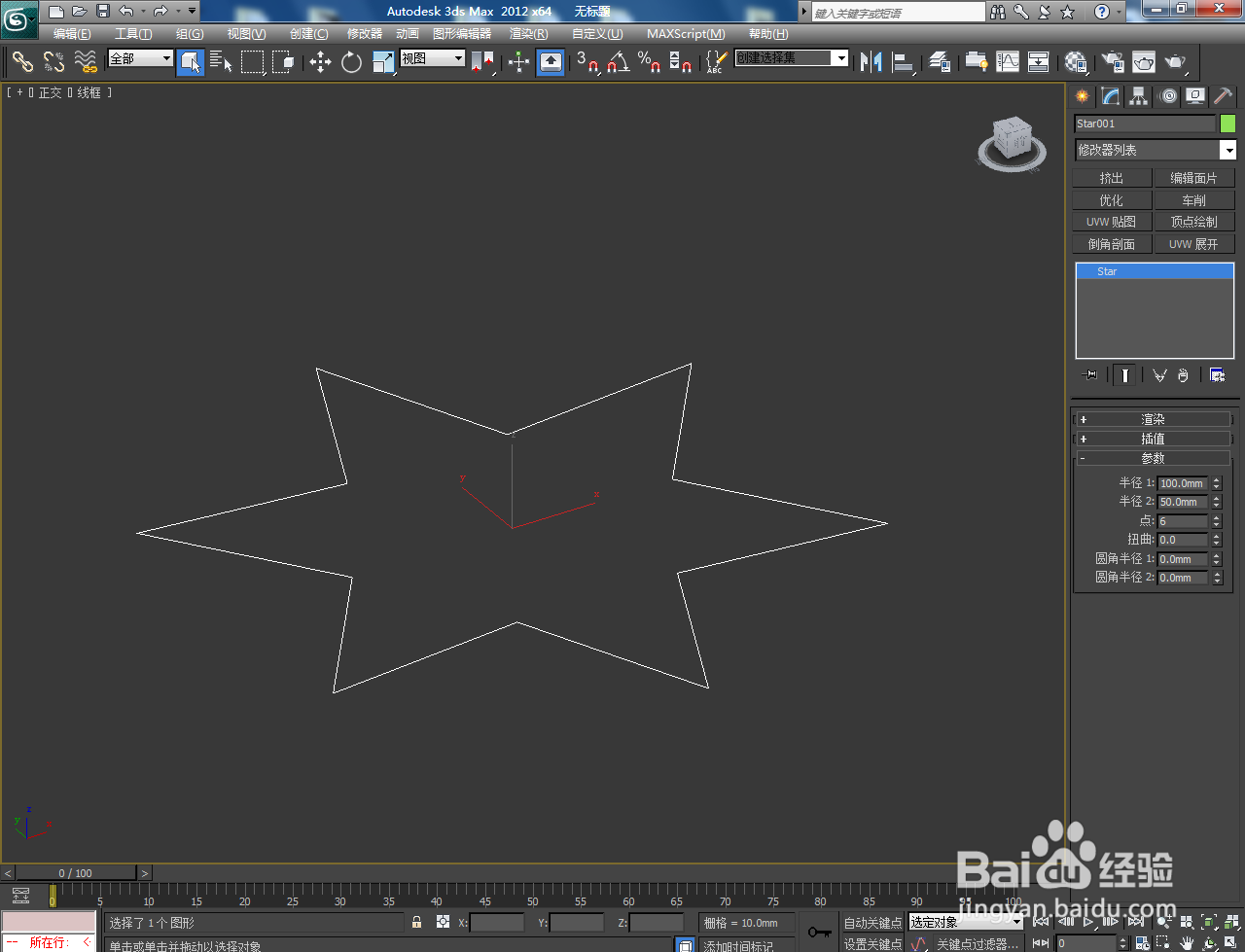
3、选中星形图案,点击【修改】-【挤出】,按图示设置好挤出的大小参数,完成星柱模型的建立;
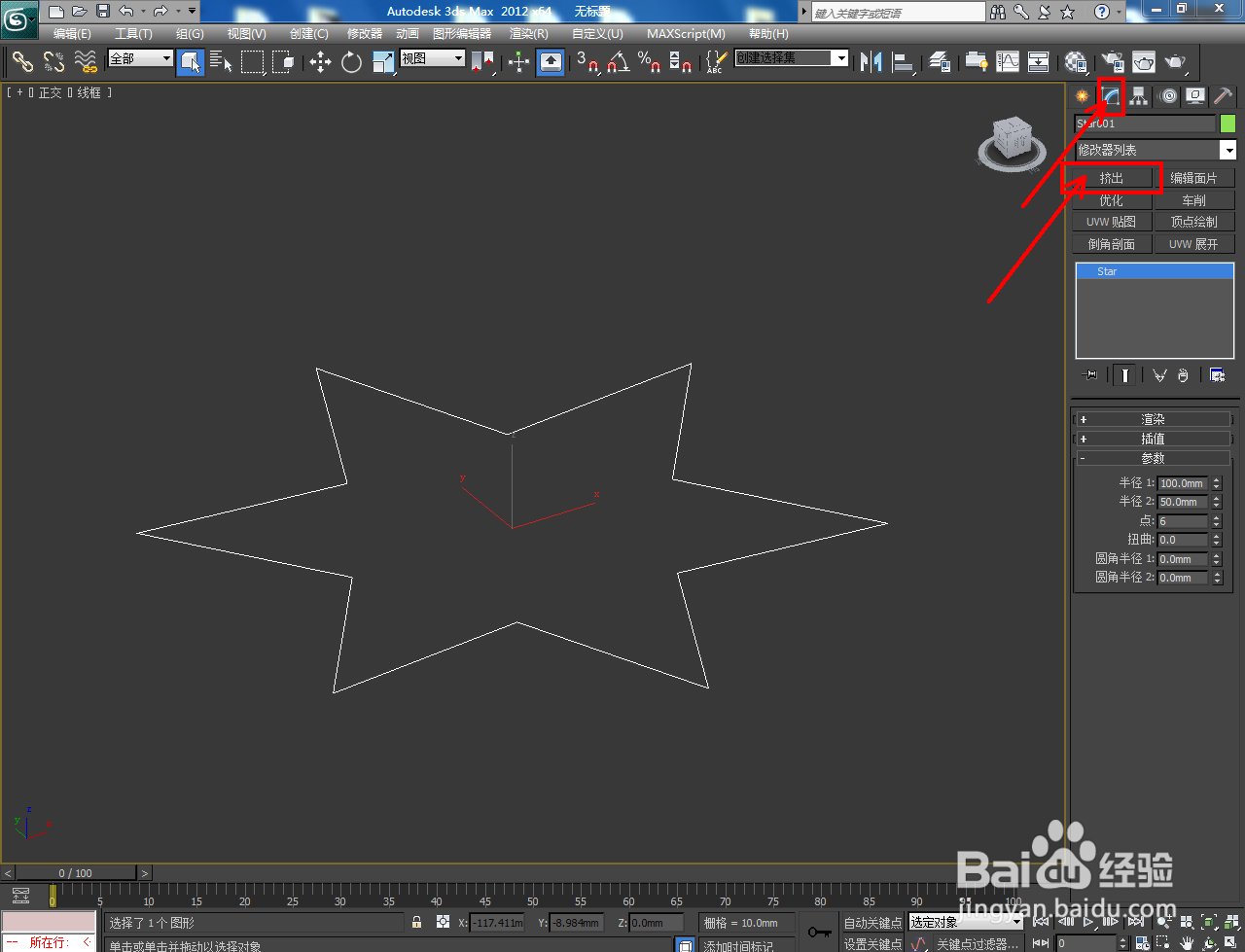


4、点击【材质编辑器】,弹出材质编辑器设置栏后,按图示设置好星柱的材质参数并进行材质附加;




5、点击右边工作区中的【衡痕贤伎star】,通过对点数的更改,制作出不同角数的星柱模型即可。以上就是关于3Dmax星柱模型制作方法的所有介绍。




